PS使用滤镜制作牛仔布纹效果
- 2021-05-20 22:50
- 来源/作者:昵图/佚名
- 己被围观 次
个人对这个界面的背景很感兴趣,因为它的纹理很独特,颜色也很沉稳又不失神秘,于是就琢磨了一下制作方法。
个人对这个界面的背景很感兴趣,因为它的纹理很独特,颜色也很沉稳又不失神秘,于是就琢磨了一下制作方法。也许这个背景是通过某个第三方专门滤镜生成的,也许是用某一些素材加工的,也可能是在绘图软件里面一个图层一个图层叠加出来的,我想说的意思是有很多种方法可以做出这种效果,所以以下方法仅仅是其中一种。
先看效果图:
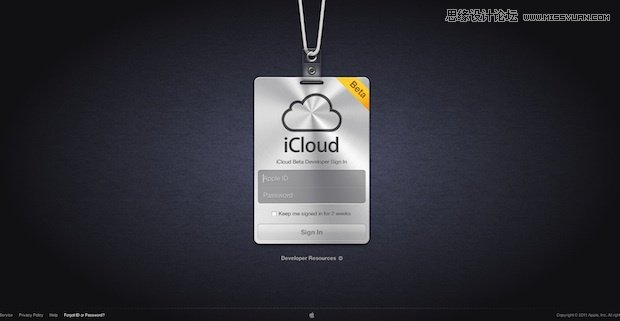
(1)首先分析这个背景,通过获取网页素材我们得知这个页面是由一张图片连续平铺得到的,
所以我们新建一个256X256(其他尺寸亦可)的PS文档,并填充上紫黑色
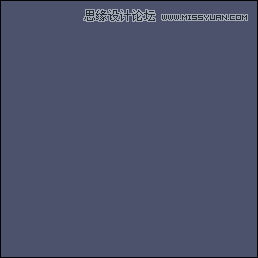
(2)新建一层,使用“滤镜——杂色——添加杂色”,调整数值得到类似图中的杂点密度,
然后“图像——调整——去色”得到下图的黑白杂点
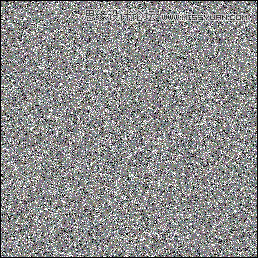
(3)接着新建一层,绘制竖线,遵循“亮、梢亮、留空”这种规律铺满一排。然后将之前做好的黑白色杂点载入通道,作为这一图层的蒙板,
得到如下的效果
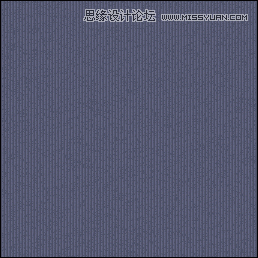
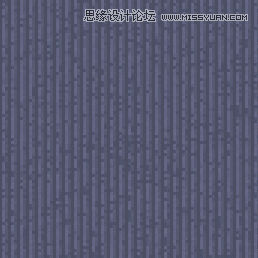
(4)新建一个图层,使用“滤镜——渲染——纤维”,如下设置参数
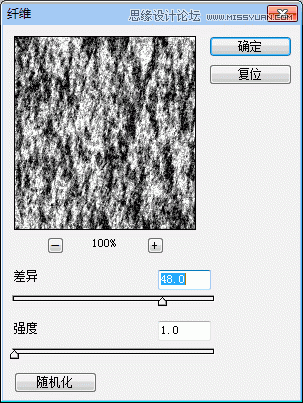
(责任编辑:xiaochuan)
*PSjia.COM 倾力出品,转载请注明来自PS家园网(www.psjia.com)
上一篇:PS设计—炫彩进度条效果
下一篇:PS绘制一个逼真质感小木盒图标




